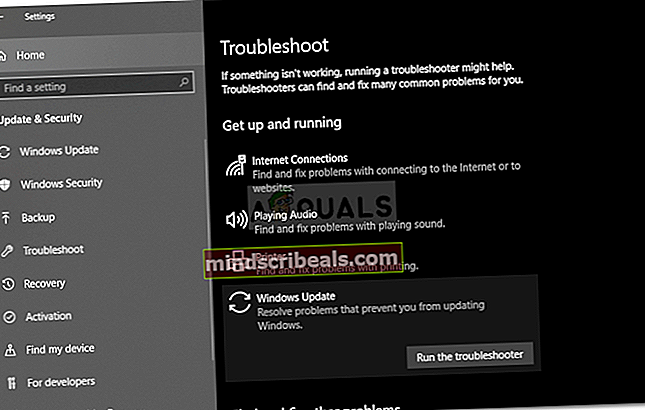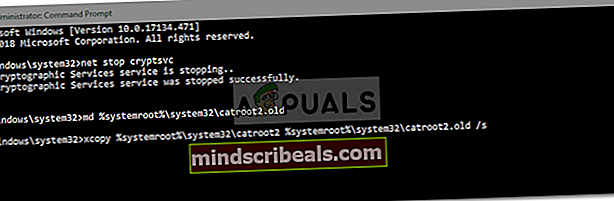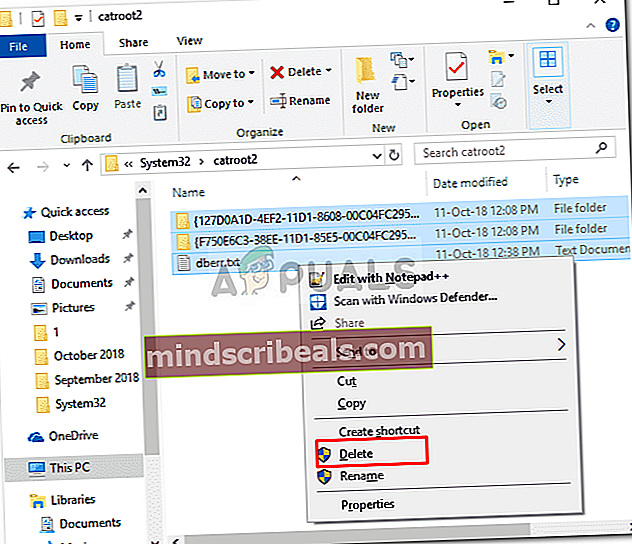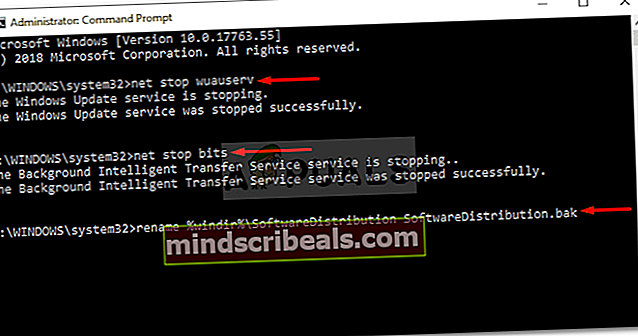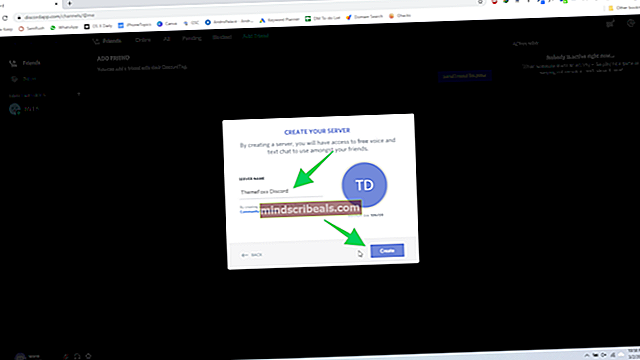Oprava: Chyba služby Windows Update 0x8024a223
Chyba aktualizácie systému Windows 0x8024a223 je zvyčajne spôsobená komponentmi služby Windows Update, ktoré nefungujú správne, kvôli čomu používatelia čelia tejto chybe pri aktualizácii svojho systému. S touto chybou sa väčšinou stretli používatelia, ktorí používali zostavenie 1809, aj keď nie sú jedinými obeťami. Chyba je pomerne nedávna a v dôsledku toho zatiaľ nebola vydaná oficiálna oprava. Napriek tomu sa objavili správy o možných riešeniach, ktoré nájdete nižšie.
Aktualizácie systému Windows tieto chyby často prinášajú so sebou a tento prípad nie je výnimkou. Toto sťažuje bežným používateľom aktualizáciu systému Windows. Nerobte si však starosti, pretože svoj problém pravdepodobne vyriešite podľa uvedených riešení - samozrejme potentných a kompetentných.

Čo spôsobuje chybu Windows Update 0x8024a223?
Predtým, ako sa pustíme do riešení, je dôležité pozrieť sa na príčiny tejto chyby. Z toho, čo sme zhromaždili, chyba vzniká z nasledujúcich príčin -
- Súčasti aktualizácie systému Windows. Nateraz sa objavili správy, že chyba je spôsobená nefunkčnými súčasťami systému Windows Update. V takom prípade ich budete musieť resetovať.
- Antivírus tretej strany. Ďalším možným dôvodom je váš antivírusový program od iného výrobcu, ktorý by mohol počas aktualizácie zasahovať do vášho systému a spôsobiť chybu.
Predtým, ako sa ponoríme do alternatívnych riešení, uistite sa, že používate účet správcu. S týmto povedzme, poďme k riešeniam:
Riešenie 1: Spustenie nástroja na riešenie problémov so službou Windows Update
Integrované nástroje na riešenie problémov sú niekedy celkom užitočné a občas opravia vaše chyby bez toho, aby ste sa o ne museli starať. Z tohto dôvodu je použitie nástroja na riešenie problémov prioritou. Tu je postup, ako spustiť nástroj na riešenie problémov:
- Stlačte Windows Key + I na otvorenie nastavenie.
- Ísť do Aktualizácia a zabezpečenie.
- Urobte si cestu k Riešenie problémov kartu a vyberte Aktualizácia.
- Spustite nástroj na riešenie problémov.
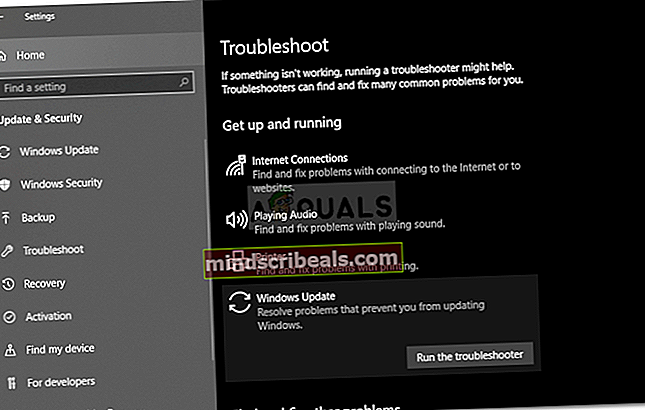
Riešenie 2: Vypnutie antivírusového programu
Ak nástroj na riešenie problémov váš problém nevyrieši, ďalším krokom bude vypnutie antivírusu. Ako sme už spomínali, existujú prípady, keď váš antivírus tretej strany zasahuje do systému a vy nemôžete získať aktualizáciu. Pred pokračovaním preto vypnite antivírus. Ak žiadne nepoužívate, pokračujte ďalším riešením.

Riešenie 3: Obnovte priečinok Catroot2
The catroot2 Počas aktualizácie systému je vyžadovaný priečinok, ktorý ukladá podpisy balíka a neskôr pomáha pri inštalácii. Obnovenie priečinka môže niekedy opraviť potenciálne chyby služby Windows Update. Tu je postup:
- Stlačte Winkey + X a vyberte Príkazový riadok (správca) zo zoznamu.
- Po načítaní príkazového riadka so zvýšeným výkonom zadajte jednotlivé nasledujúce príkazy:
- net stop cryptsvc md% systemroot% \ system32 \ catroot2.old xcopy% systemroot% \ system32 \ catroot2% systemroot% \ system32 \ catroot2.old / s
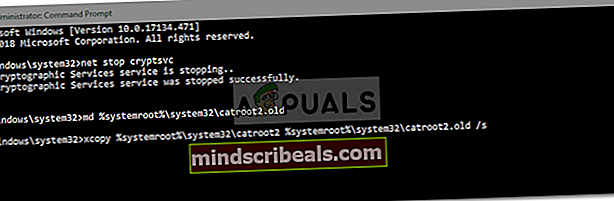
- Po zadaní príkazov nezatvárajte príkazový riadok. Otvorte program Windows Prieskumník a prejdite do nasledujúceho adresára:
- C: \ Windows \ System32 \ catroot2
- Odstrániť obsah priečinka.
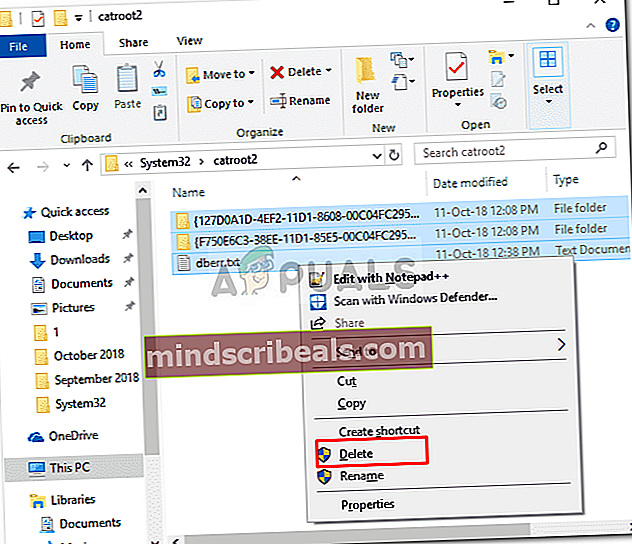
- Potom zadajte do príkazového riadka nasledujúci príkaz:
- čistý štart cryptsvc
- Reštartujte systém a potom skúste aktualizovať.
Riešenie 4: Premenovanie priečinka SoftwareDistribution
- Distribúcia softvéru priečinok je podstatnou súčasťou aktualizácií systému Windows, vďaka čomu by sa s ním nemalo hrať, pokiaľ to nie je nevyhnutné. Namiesto odstránenia priečinka ho môžete premenovať a systém Windows automaticky vytvorí nový. Postup:
- Ako je uvedené vyššie, otvorte príkazový riadok so zvýšenou úrovňou.
- Zadajte nasledujúce príkazy:
- net stop wuauserv net stop bity
- Potom zadajte nasledujúci príkaz:
- premenovať% windir% \ SoftwareDistribution SoftwareDistribution.bak
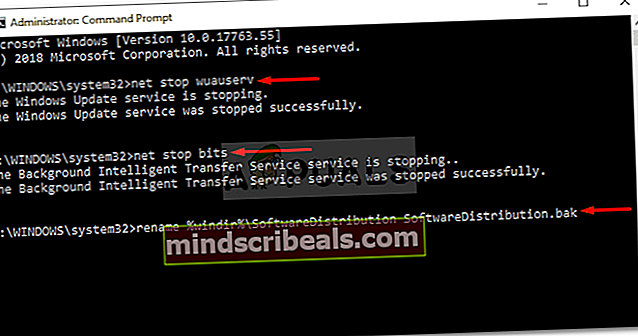
- Potom povoľte služby, ktoré ste deaktivovali v kroku 2, pomocou nasledujúceho príkazu:
- net start wuauserv net start bity
- Reštartujte zariadenie a pozrite sa, potom spustite aktualizáciu.
Riešenie 5: Obnovte aktualizačné komponenty
Pretože hlavnou príčinou chyby je nefunkčnosť Súčasti služby Windows Update, preto by bolo riešením ich resetovania. Môžete to urobiť ručne zadaním série príkazov do príkazového riadku alebo jednoduchým spustením skriptu, ktorý urobí všetku vašu prácu. Aby sme vám to uľahčili, prepojíme skript, ktorý si budete musieť stiahnuť a potom spustiť.
Skript možno nájsť tu. Stiahnite si ho, rozbaľte súbor .zip, kliknite pravým tlačidlom myši na súbor ResetWUEng.cmd a vyberte „Spustiť ako správca“. Po dokončení skúste aktualizovať systém (môže byť potrebné reštartovať počítač).